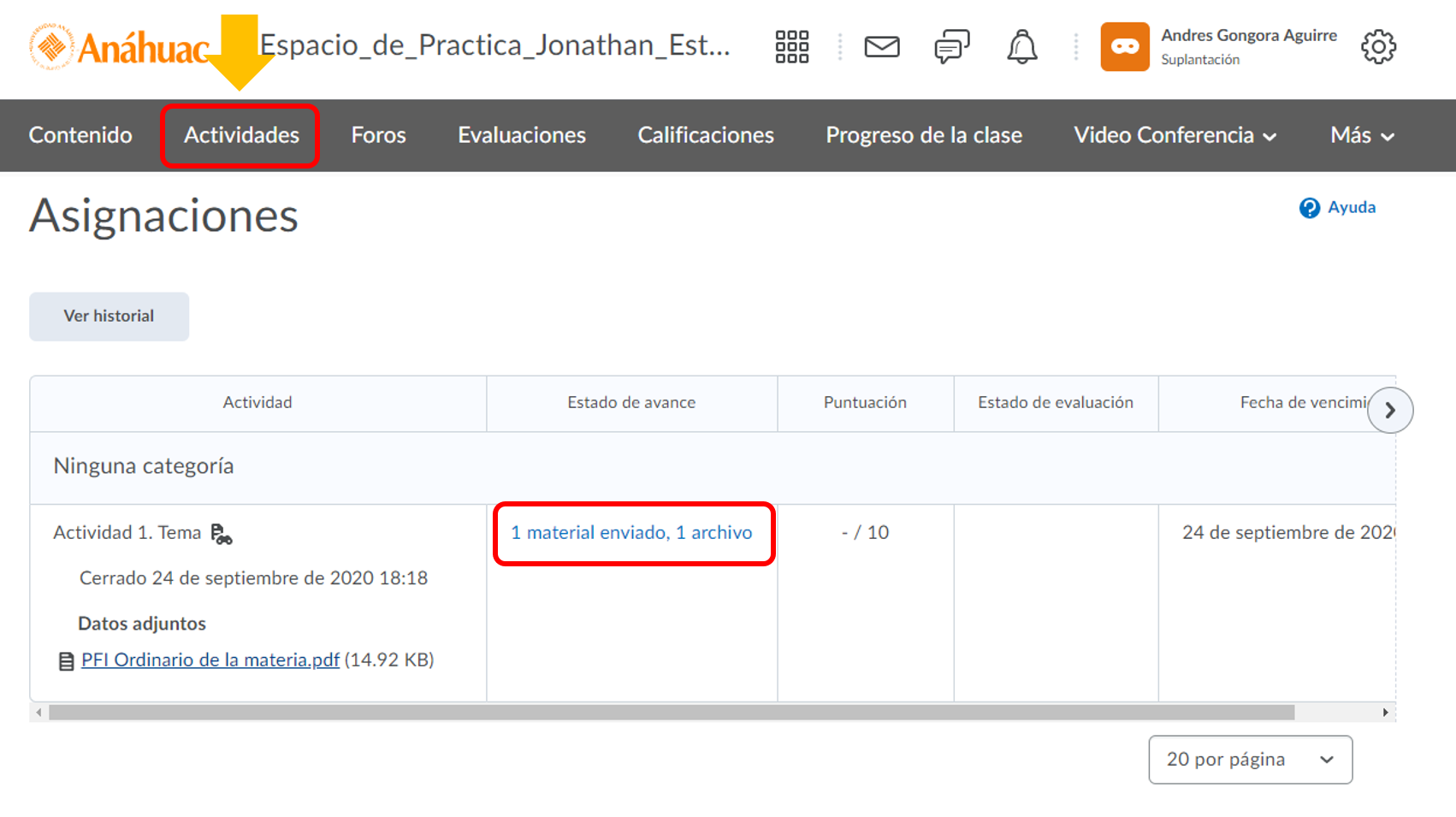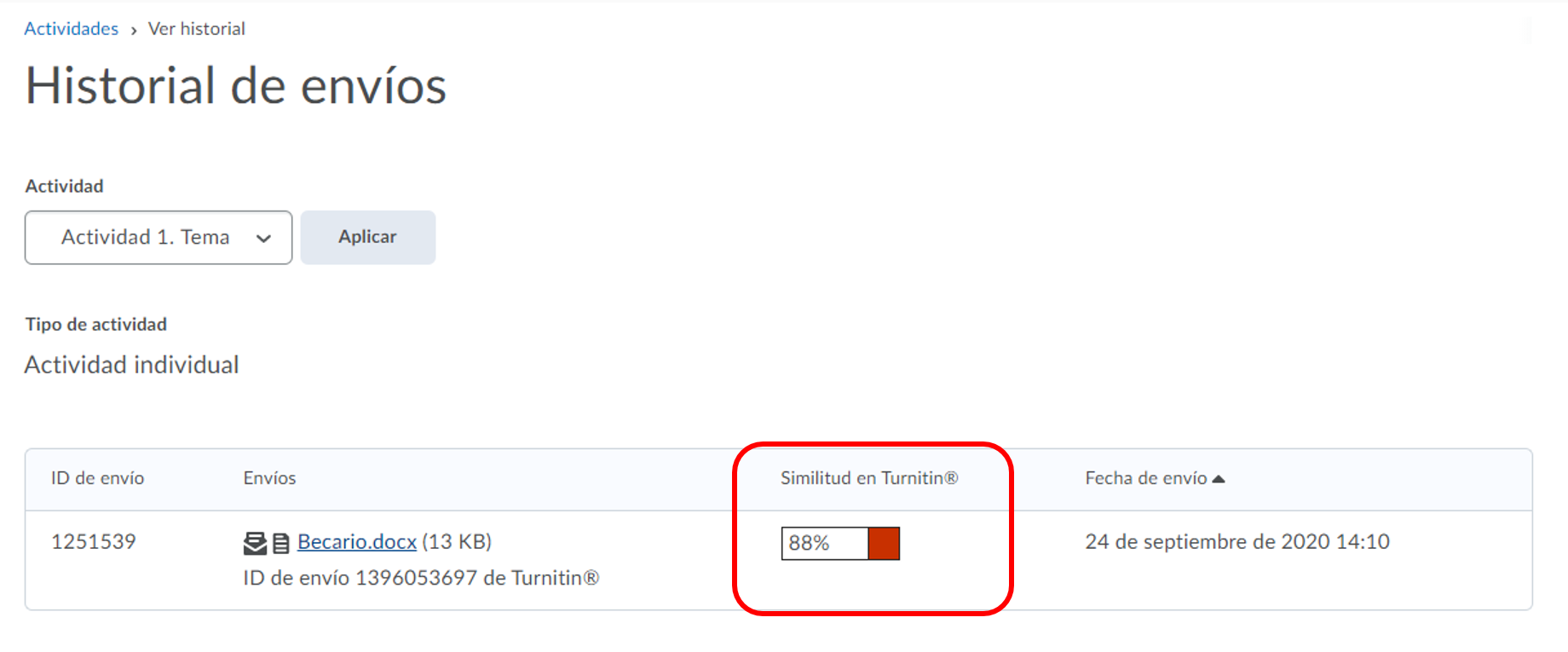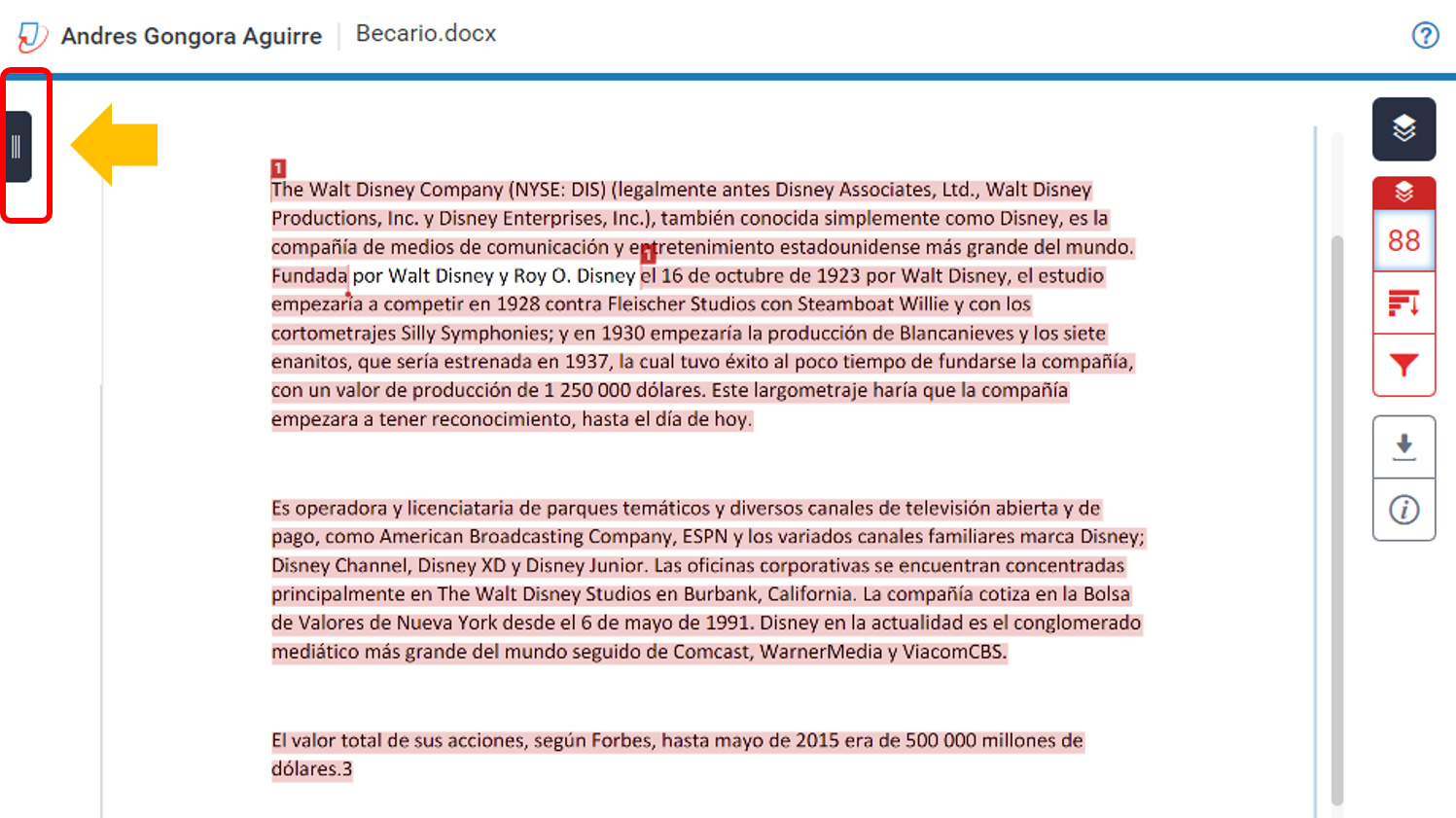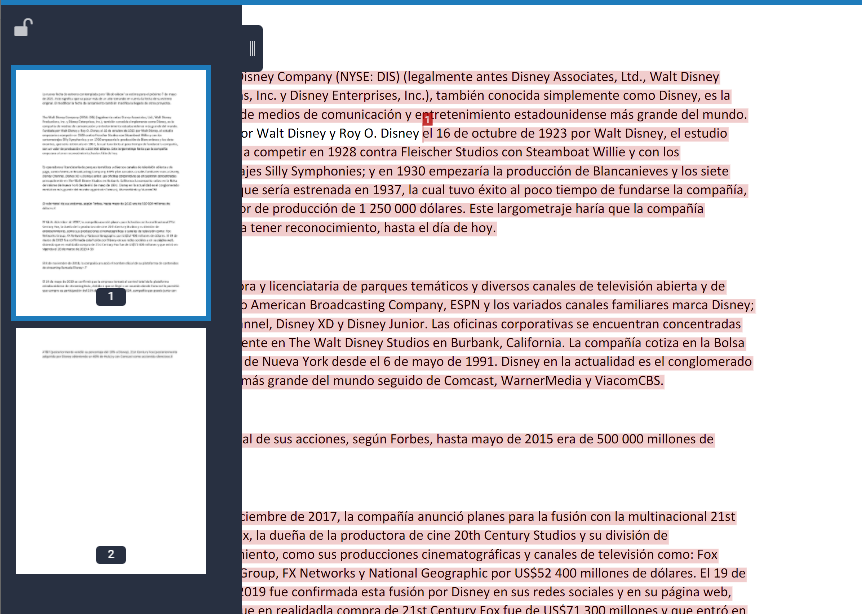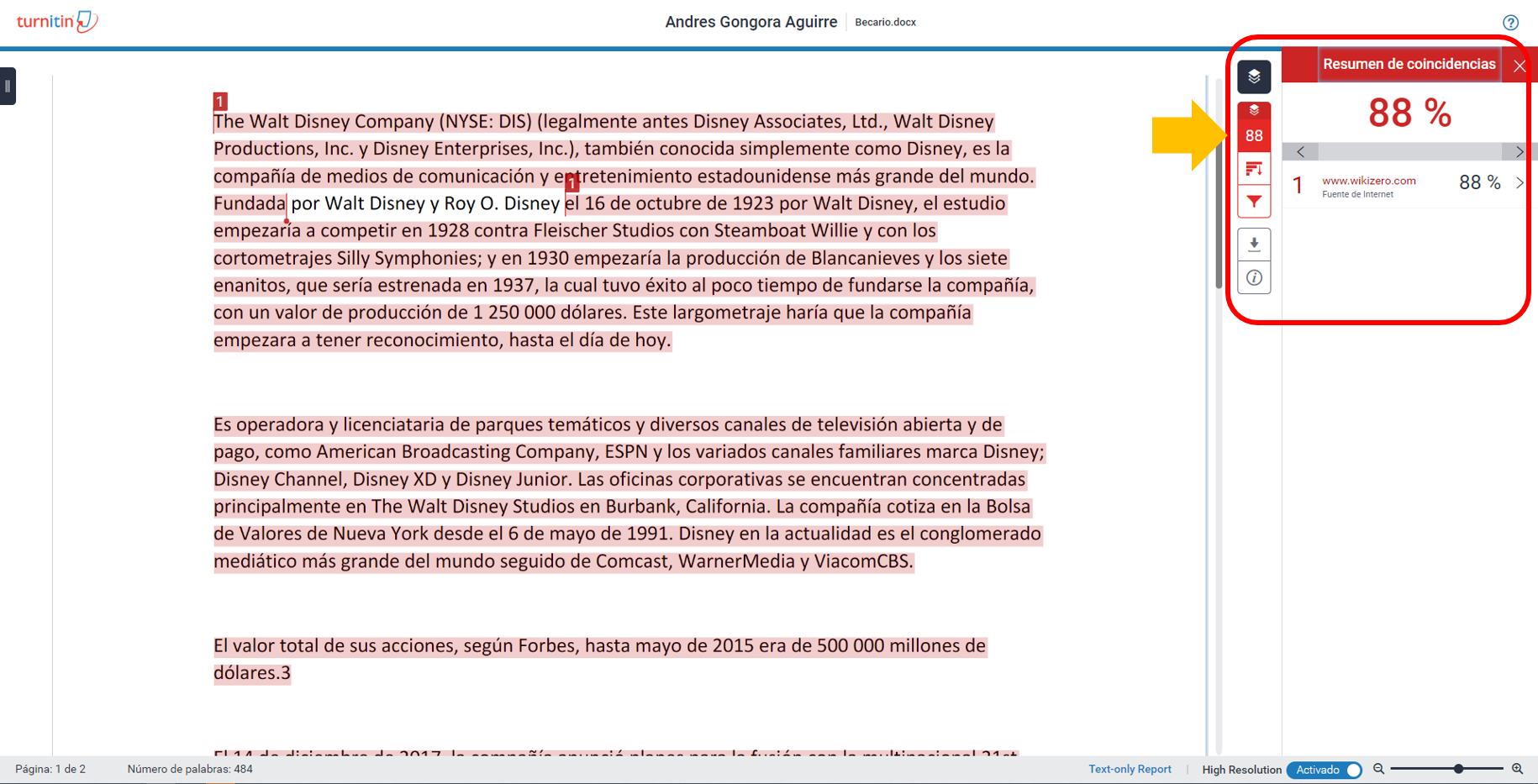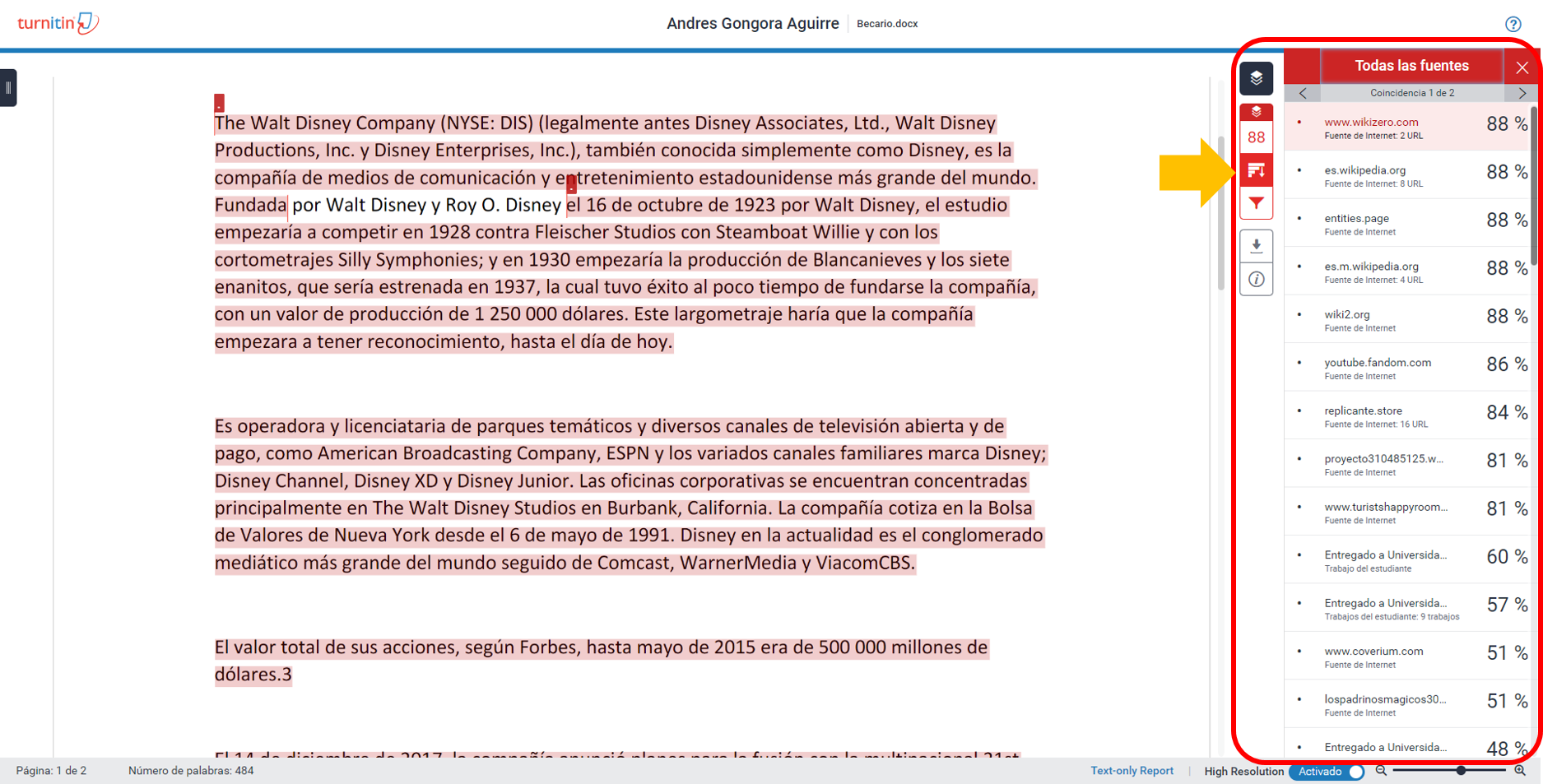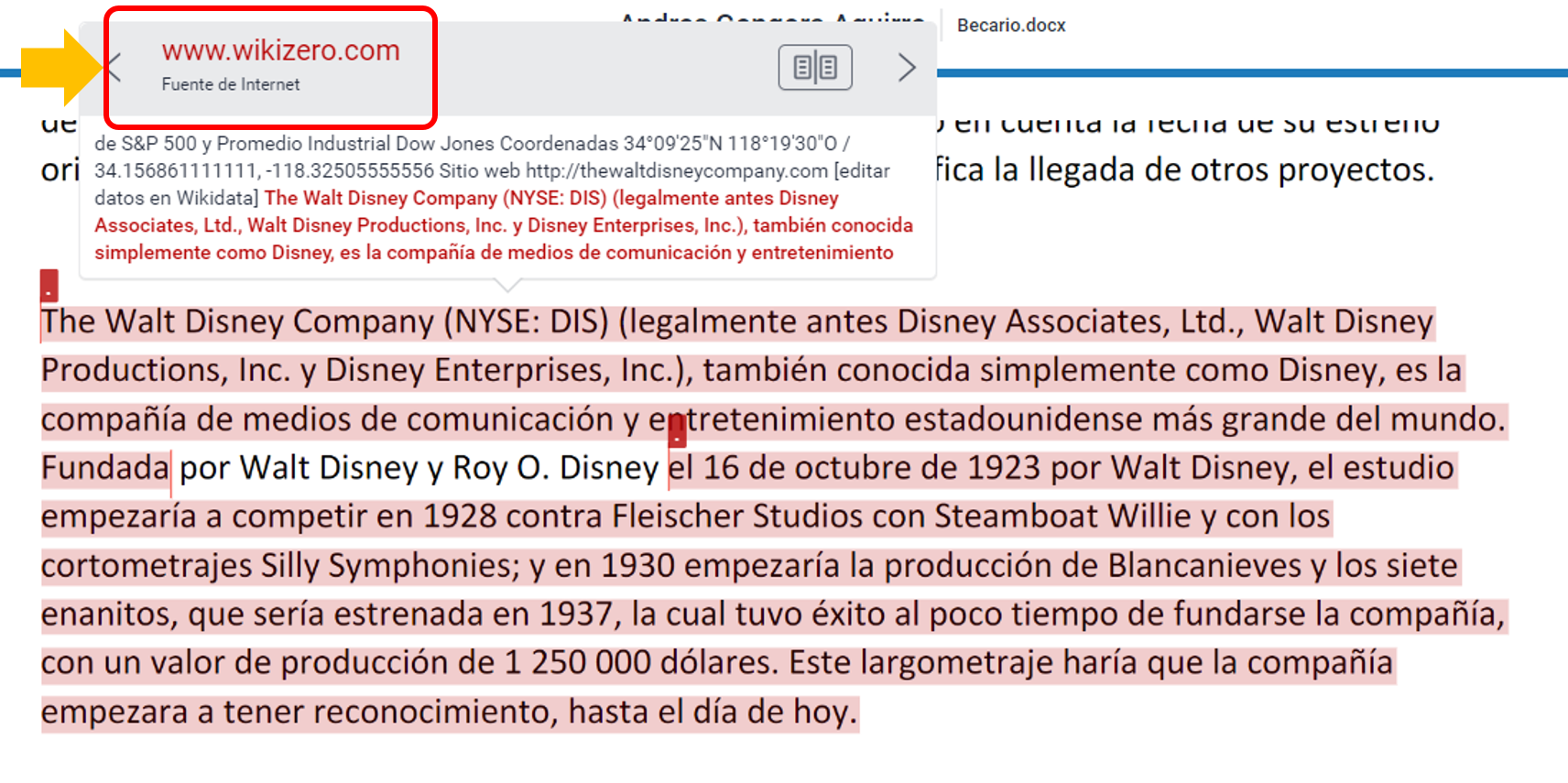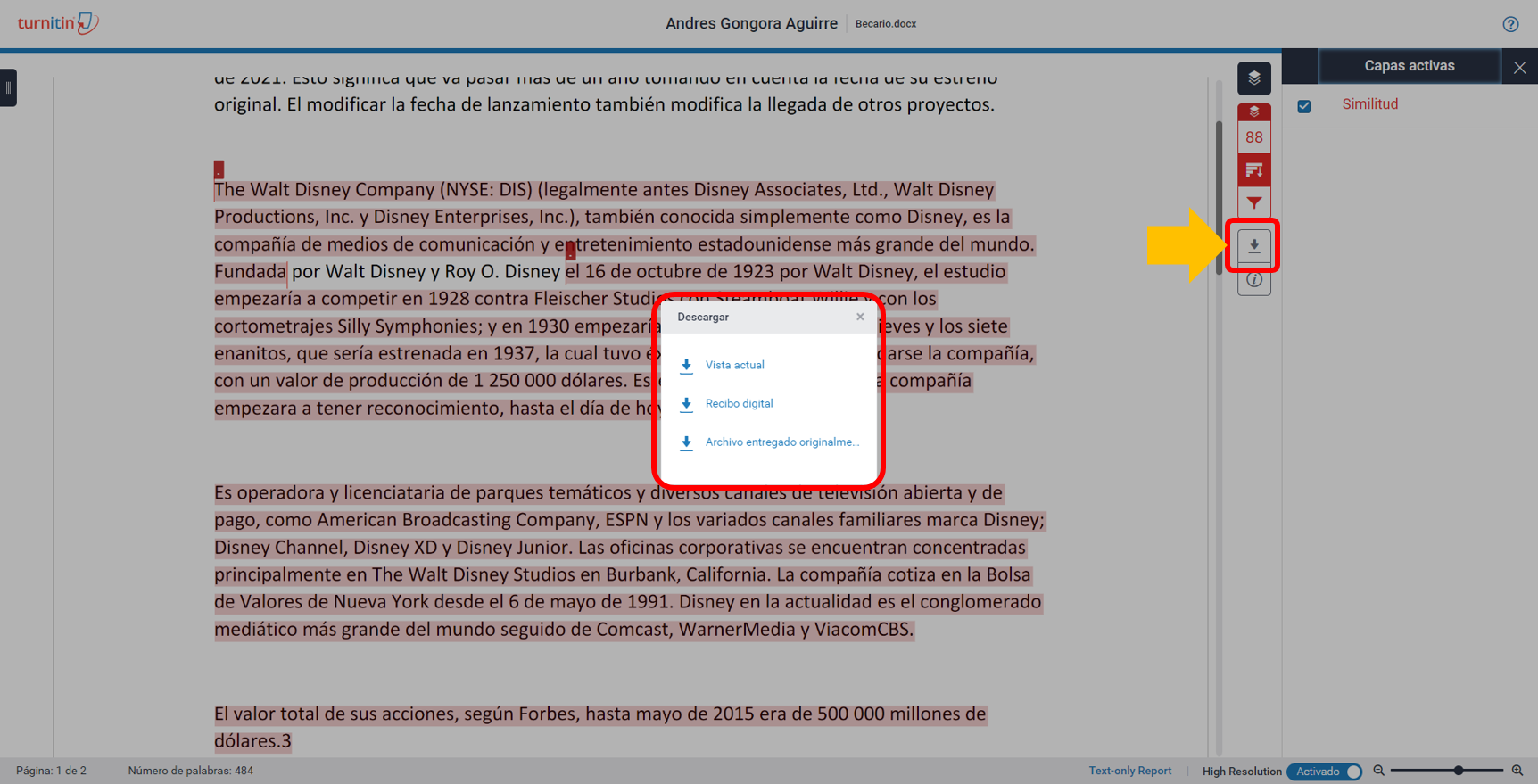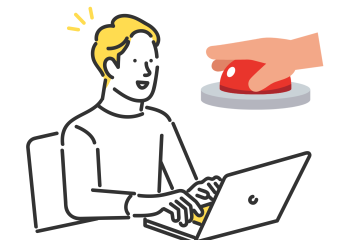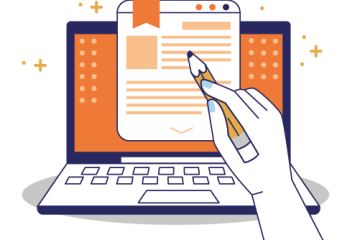Categorías: Tutoriales para alumnos
Tutoriales
¿Cómo cerrar mi sesión de Brightspace desde SIU y Net Anáhuac?
¿Cómo restaurar mi sesión de Brightspace desde el SIU y Net Anáhuac ? Importante antes de comenzar Recuerda que no es posible tener dos sesiones simultáneas en la plataforma Brightspace. Es importante mencionar que la
Seguir leyendo…